Top 3 des moyens de récupérer des photos iPhone après la restauration
La restauration de l'iPhone est l'un des meilleurs moyens de résoudre de nombreux problèmes. Le seul inconvénient est que vous pouvez perdre vos données personnelles. Si vous avez restauré votre iPhone et que vous ne le savez pas comment récupérer les photos de l'iPhone après la restauration alors continuez à lire. Nous avons répertorié quelques-uns des moyens les plus fiables et les plus efficaces pour récupérer vos précieux souvenirs. Ces méthodes sont applicables pour iPhone XS / XS Max / XR / X / 8/8 Plus / 7/7 Plus / 6S / 6 / SE / 5s / 5 et prend en charge la dernière version d’iOS 12.
- Voie 1: Récupérer les photos iPhone après restauration sans sauvegarde
- Voie 2: Récupérer sélectivement des photos à partir d'un iPhone restauré avec des sauvegardes iTunes
- Voie 3: Récupérer éventuellement des photos iPhone après la restauration à partir de sauvegardes iCloud
- Conseil supplémentaire: Comment restaurer en usine votre iPhone avec iTunes?
Voie 1: Récupérer les photos iPhone après restauration sans sauvegarde
Une des meilleures méthodes pour récupérer des photos iPhoneaprès restauration sans sauvegarde utilise Tenorshare UltData. Tenorshare UltData est un outil de récupération complet pouvant être utilisé pour restaurer des photos, des contacts, des messages et des notes. Si vous avez restauré votre iPhone sans faire de sauvegarde de vos photos, utilisez ce programme est votre meilleur atout. Suivez ces étapes pour récupérer des photos à l'aide de Tenorshare UltData.
- Étape 1: Connectez votre iPhone à un PC et lancez iPhone Data Recovery. Un logiciel détectera votre iPhone et vous montrera une interface pour sélectionner les données à analyser. Vous pouvez vérifier "Photos" et cliquer sur "Démarrer la numérisation".
- Étape 2: Choisissez maintenant "afficher les éléments supprimés" et décidez ce qu'il faut récupérer. Avant la récupération, vous pouvez prévisualiser les images et double-cliquer dessus pour les afficher en taille réelle.

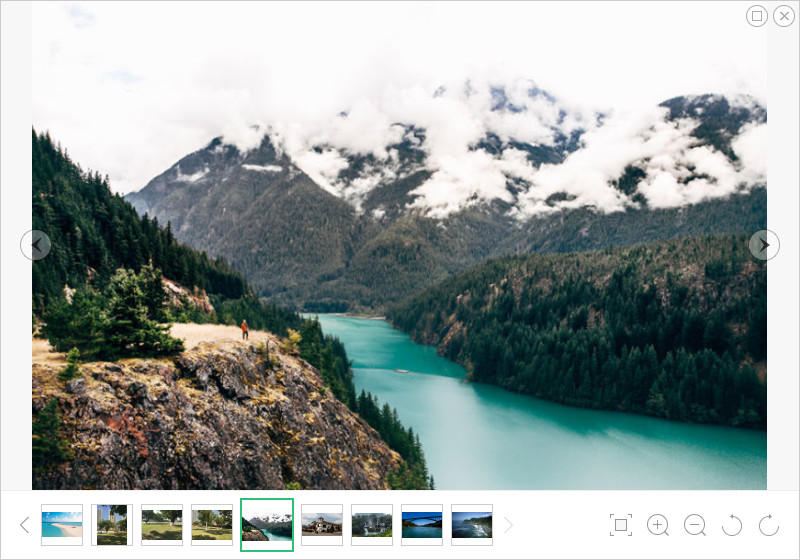
Voie 2: Récupérer sélectivement des photos à partir d'un iPhone restauré avec des sauvegardes iTunes
Il y a beaucoup de raisons pour lesquelles quelqu'unrestaurer de manière sélective des photos à partir d’iTunes Backup, mais ce qui est bien triste, c’est que vous ne pouvez pas le faire avec iTunes. iTunes ne vous permet que de restaurer intégralement des données, mais il existe un autre moyen. Utiliser Tenorshare UltData résoudra ce problème, c’est un outil formidable. qui vous permet de restaurer uniquement les photos ainsi que d’autres données et, ce qui est très intéressant, fonctionne également si votre iPhone est verrouillé ou cassé. C’est ainsi que vous pourrez récupérer des photos supprimées de votre iPhone après une restauration à l’aide de la sauvegarde iTunes avec Tenorshare UltData.
- Étape 1: Basculez sur le mode de récupération iTunes Backup et sélectionnez iTunes Backup à partir de l'interface. Récupérer à partir de la sauvegarde iTunes n'a pas besoin de connecter le périphérique.
- Étape 2: Une fois la numérisation terminée, vous pouvez prévisualiser vos fichiers. Vous pouvez sélectionner les éléments que vous souhaitez récupérer de manière sélective, puis cliquez sur le bouton "Récupérer".
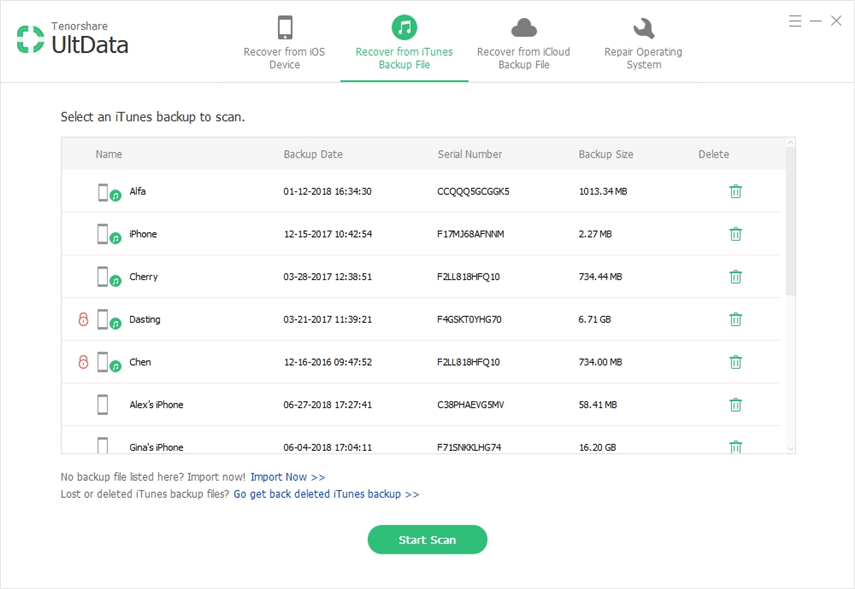
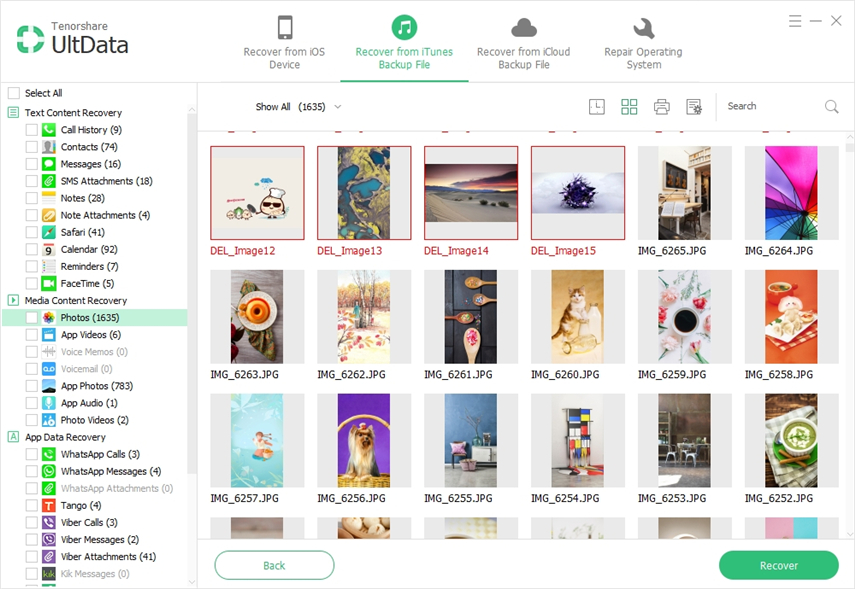
Voie 3: Récupérer éventuellement des photos iPhone après la restauration à partir de sauvegardes iCloud
Tenorshare UltData vous permet également de résoudreiPhone a perdu des photos après un problème de restauration avec les sauvegardes iCloud. En outre, vous pouvez également récupérer les données de manière sélective à l'aide de cette méthode, qui manque dans les sauvegardes iTunes et iCloud. Par conséquent, nous vous recommandons d'utiliser Tenorshare UltData pour toutes sortes de problèmes de récupération de données. Voici comment récupérer des photos d'un iPhone restauré à l'aide de l'outil de récupération de données iPhone.
- Étape 1: Lancez le programme sur votre PC et sélectionnez "Récupérer des fichiers de sauvegarde iCloud" .Connectez-vous à iCloud à l’aide de votre compte Apple ID.
- Étape 2: Une fois que vous êtes connecté, la liste des sauvegardes s'affiche, sélectionnez la sauvegarde iCloud appropriée, puis cliquez sur le bouton "Suivant" pour sélectionner le type de fichier "Photos" à analyser, par exemple.
- Étape 3: Lancez le téléchargement en cliquant sur "Suivant" et attendez qu'il soit terminé. Maintenant, vous pouvez prévisualiser les fichiers et choisir les fichiers à récupérer aussi.
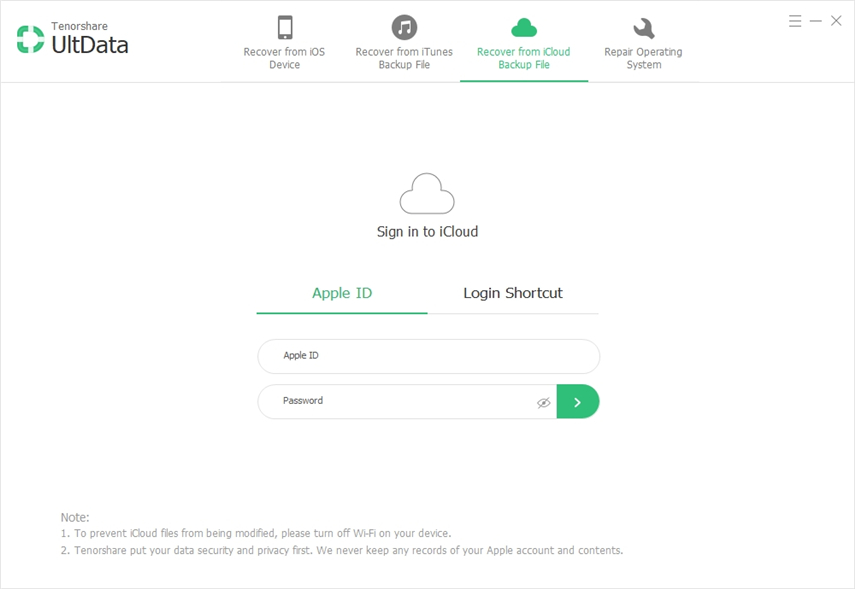
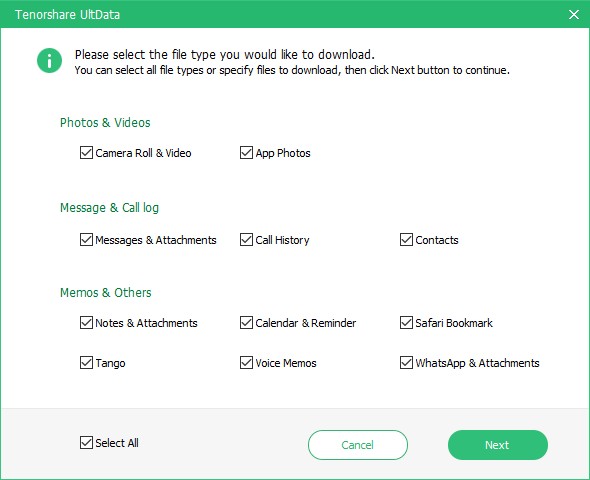
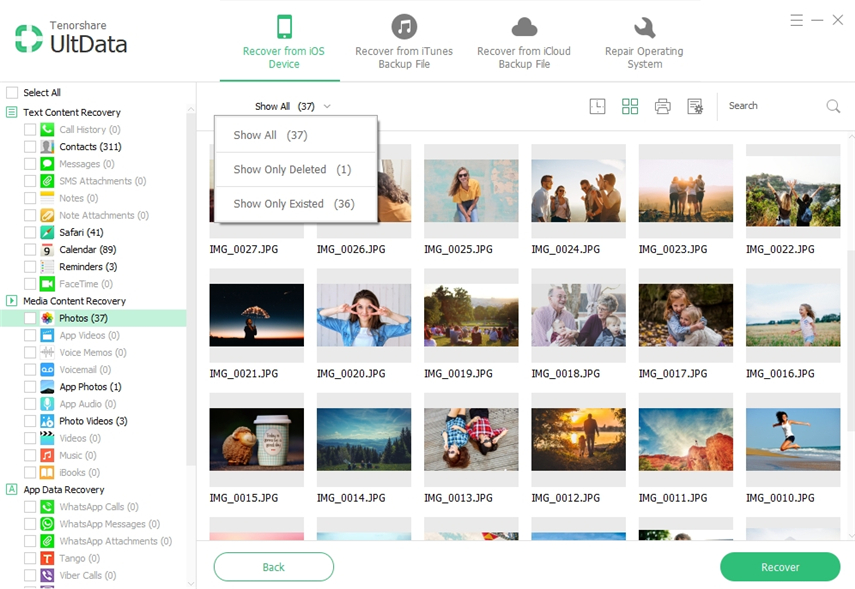
Conseil supplémentaire: Comment restaurer en usine votre iPhone avec iTunes?
Si vous rencontrez des problèmes sur votre iPhone etVous ne pouvez pas vous en débarrasser. Dans ce cas, l'iPhone avec restauration d'usine est préférable, il rétablira tous les paramètres et effacera vos données personnelles aussi, alors assurez-vous d'avoir sauvegardé vos données plus tôt. Faites de votre iPhone comme il vient d'être acheté. Voici comment vous pouvez le faire avec iTunes:
- Étape 1: Connectez votre iPhone à un PC et lancez iTunes.
- Étape 2: Sélectionnez votre iPhone à partir de l'interface iTunes.
- Étape 3: Cliquez sur "Restaurer [périphérique]" dans le panneau récapitulatif et confirmez la sélection. Le processus commencera sous peu et votre iPhone redémarrera une fois terminé.
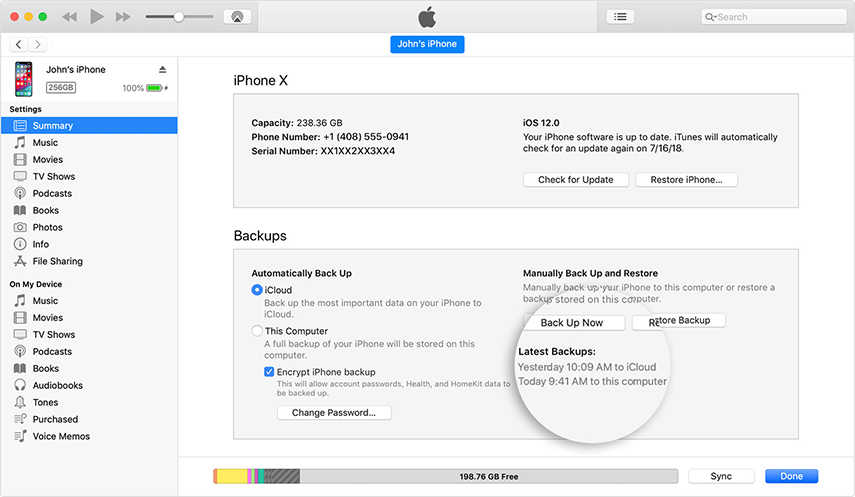

Voici quelques-uns des meilleurs moyens que vous pouvez utiliser pourrécupérer vos photos et vos données importantes à partir de votre iPhone restauré sans effort, iTunes ne vous autorisant pas à restaurer les données de manière sélective, nous avons également présenté quelques méthodes que vous pouvez utiliser pour obtenir un contrôle plus approfondi du processus de sauvegarde et de restauration.









